Cómo encontrar el historial de ubicaciones en iPhone o iPad
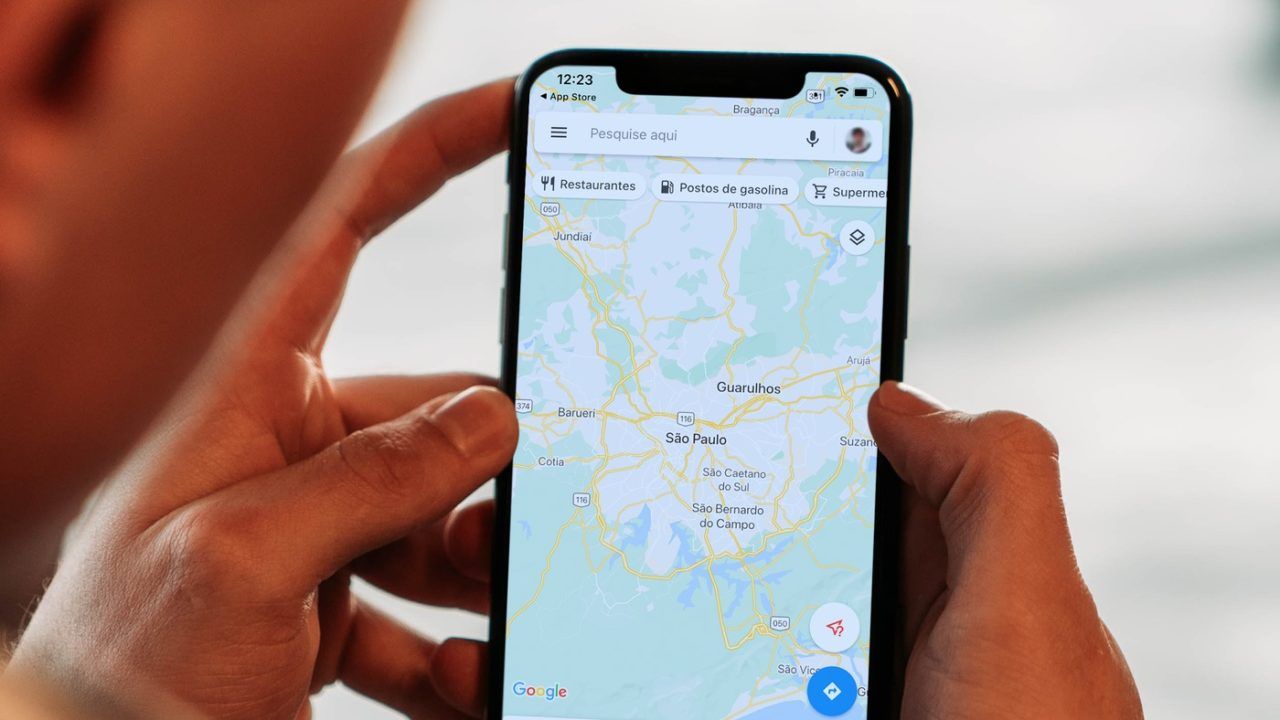
Llevamos nuestros dispositivos móviles con nosotros todo el tiempo. Que hariamos sin ellos? El problema es que nuestros dispositivos pueden almacenar demasiada información sobre nosotros. Incluso si queremos encontrar el registro de ubicaciones sobre iPhone O iPad podemos hacerlo fácilmente. Si no hemos cambiado nada en la configuración de privacidad entonces es muy probable que tengamos un historial de ubicaciones con mucha información, que podemos ver en detalle.
Dónde encontrar el historial de ubicaciones en iPhone o iPad
Lo primero que tendremos que hacer es buscar el historial de ubicaciones en iPhone o iPad. Para ello tendremos que abrir la aplicación «Configuración» y luego tendremos que hacer clic en «Privacidad».
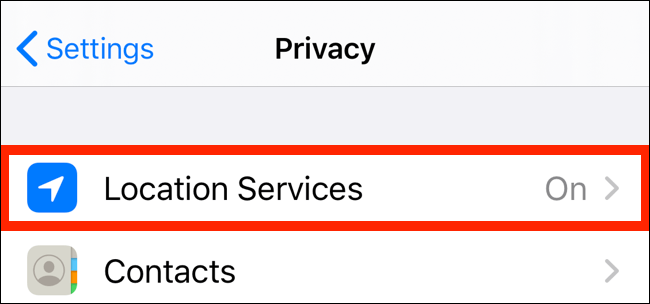
Desde esta sección, vamos a ir a donde dice “Servicios de ubicación”.
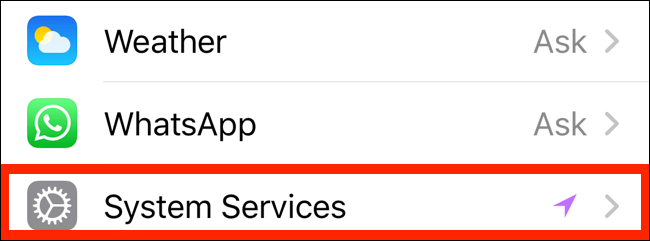
A continuación, tendremos que desplazarnos hacia abajo hasta encontrar la opción «Servicios del sistema».
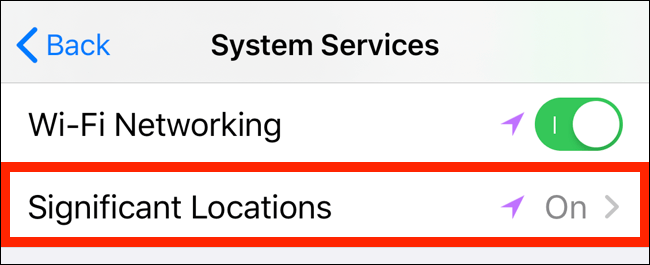
En esta nueva pantalla, tendremos que seleccionar «Ubicaciones importantes».
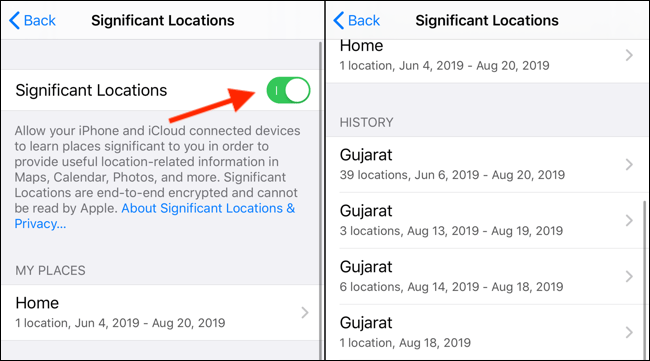
Aquí vamos a la sección «Historia» que recopila todos los lugares en función de la frecuencia con la que los hemos visitado.
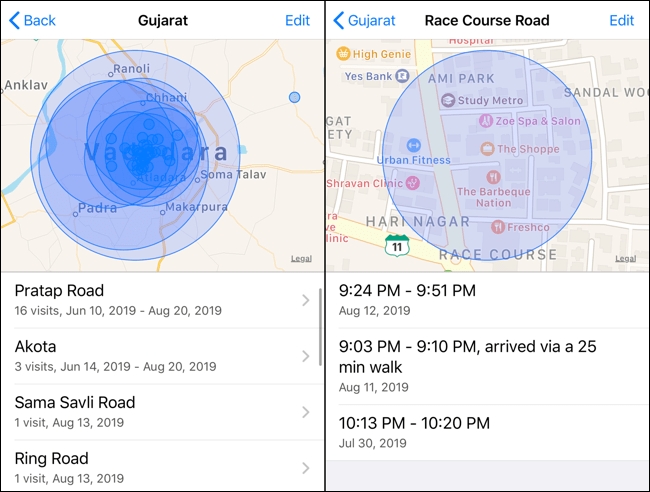
En caso de querer eliminar el historial, simplemente tendremos que desplazarnos hacia abajo y hacer clic en «Eliminar historial».
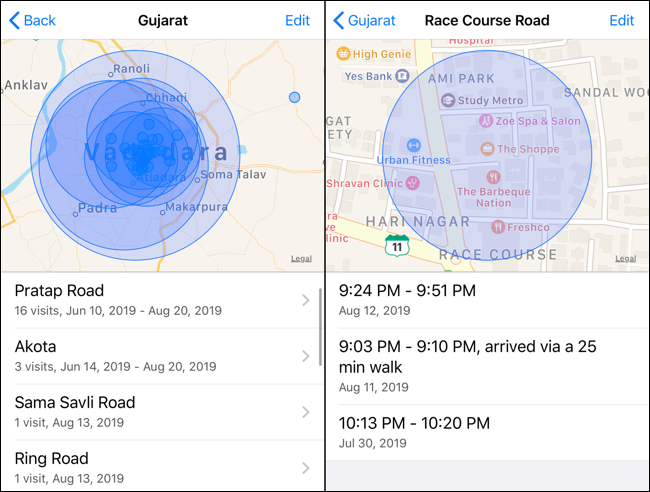
Cuando hagamos clic en cualquiera de las «colecciones» de ubicaciones en la sección «Historial», podremos ver un mapa de todas las ubicaciones donde estábamos.
Podemos seleccionar uno de los lugares para ver información más detallada. Incluso podemos ver la hora y la fecha en que visitamos ese lugar.
Cómo encontrar el historial de ubicaciones en Google Maps
En el caso de Apple, guarda una cantidad limitada de datos del historial de ubicaciones, no nos permite navegar de forma tan detallada por estos. Sin embargo, Google es diferente y con su aplicación Mapas no solo tendremos una línea de tiempo que nos permitirá ver todo en detalle, sino que también guarda mucha más información.
Por lo tanto, si usamos la aplicación Google Maps en iOS, podemos usar la función de línea de tiempo para poder encontrar el historial de ubicaciones.
Sin embargo, lo que Google Maps puede seguimiento de nuestra ubicación, dependerá totalmente de la configuración de privacidad. Podemos elegir que Google solo rastree nuestra ubicación cuando estemos usando la aplicación o que siempre lo haga en segundo plano. Esto se puede cambiar desde Configuración> Privacidad> Servicios de ubicación> Google Maps.
Otra cosa que podemos hacer es, directamente, deshabilitar la función Historial de Ubicaciones desde la opción Configuración de la cuenta de Google.
Llegados a este punto, lo más recomendable sería ir directamente a un ordenador, ya que será mucho más fácil ver todas las ubicaciones donde hemos estado. Podemos ver los lugares resaltados (donde estábamos) y movernos cómodamente para ver información detallada.
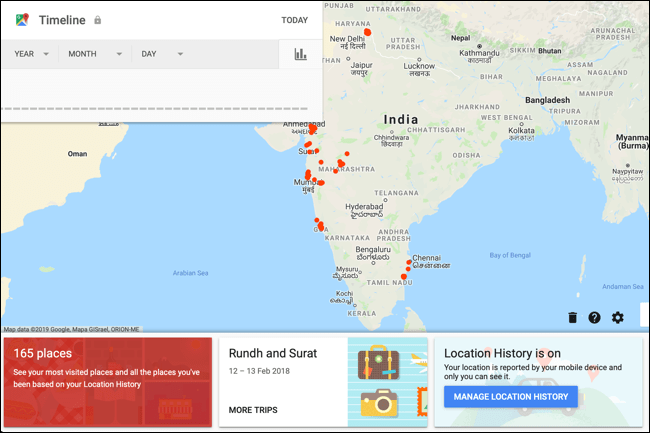
Una vez en la computadora, en la esquina superior izquierda podemos ver la línea de tiempo. Desde aquí podemos ver cualquier fecha para ver todos los datos detallados de dónde hemos estado.
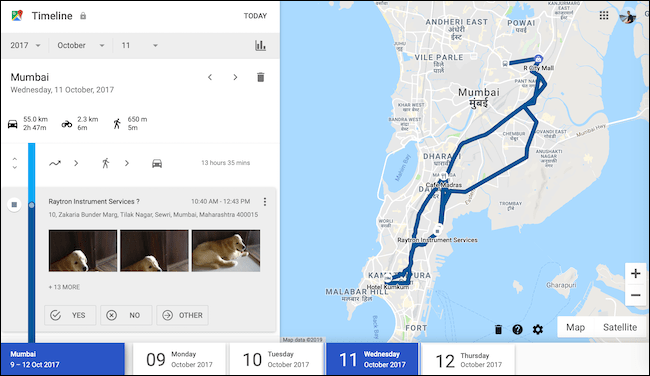
Encontraremos información como la hora en que visito un lugar determinado, si es un negocio podemos ver la información en detalle, incluso si hacemos fotografías, también veremos fotos relacionadas.
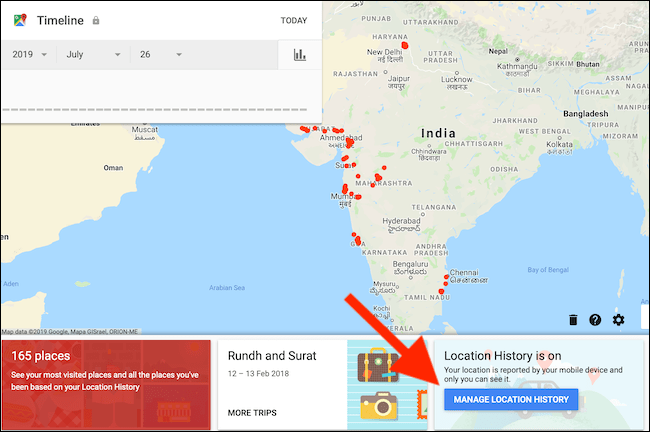
En caso de que no queramos que Google Maps almacene dónde hemos estado, podemos desactivar la función por completo. Para ello tendremos que ir a la página de Cronología de mapas y podemos ver la sección del historial de ubicaciones en la parte inferior. Aquí veremos «El historial de ubicaciones está activo». Entonces vamos a hacer clic en «Administrar historial de ubicaciones».
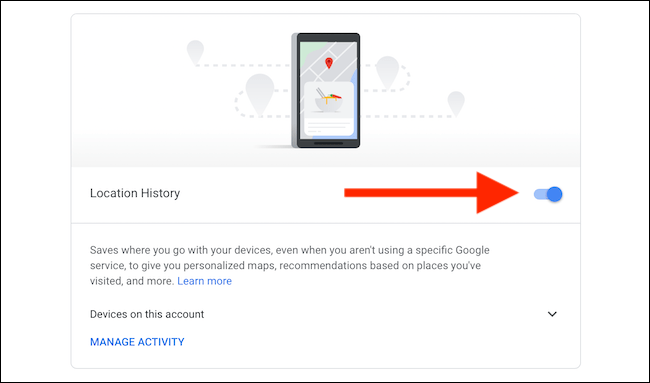
Ahora tendremos que hacer clic en el interruptor que se encuentra en “Historial de ubicaciones” para poder desactivar el seguimiento de nuestra ubicación.
